크롬 브라우저에서 특정 사이트 주소를 입력하면, 이전에 방문했던 주소가 자동으로 완성되어 나타나는 경우가 있습니다.
평소에는 편리한 기능이지만, 웹 개발 중 로컬 서버 주소를 입력하거나 실수로 잘못 입력한 URL이 반복해서 뜨는 경우에는 오히려 방해가 되기도 하죠. 특히 비슷한 도메인이 많은 경우, 원치 않는 자동 완성 주소가 먼저 선택돼 불편을 겪게 됩니다.
이 글에서는 크롬 주소창 자동완성 URL 이력을 삭제하는 방법을 PC와 모바일 각각 나누어 설명드릴게요. 실수로 남겨둔 기록을 지우고, 좀 더 깔끔한 입력 환경을 만드는 데 도움이 될 겁니다.
이런 문제를 겪는 사용자에게 해당되는 글이예요.
- 특정 URL을 자주 입력하는 웹 개발자
- 주소 상자를 눌렀을 때 최근 접속 기록이 보이는 것이 불편한 사용자
- 검색 기록을 깔끔히 유지하고 싶은 사용자
구글 계정 활동 제어 중지 설정하기
이전 버전의 크롬에서는 자동완성과 관련된 설정이 브라우저 자체에 존재했습니다. 하지만 현재 최신 버전에서는 이 기능이 구글 계정의 활동 제어에서 ‘웹 및 앱 활동’으로 통합되었습니다.
웹 및 앱 활동을 사용 중지하면 구글 계정에 로그인 된 PC, 모바일 모두 URL 자동완성이 해제됩니다.
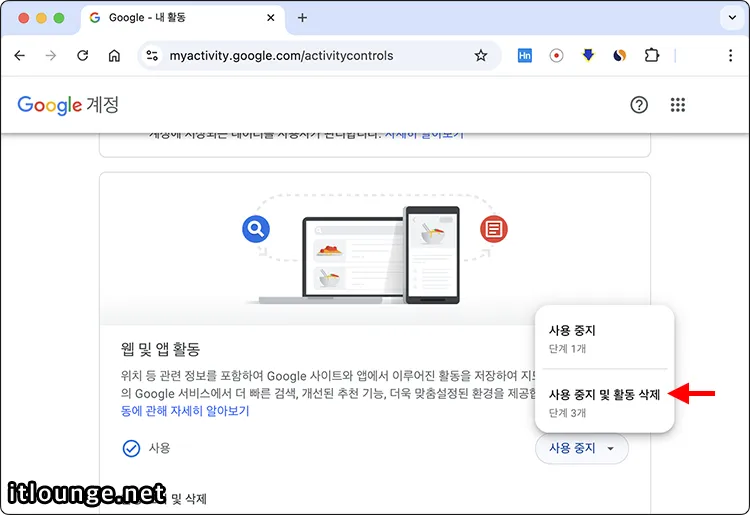
브라우저를 실행한 다음 https://myactivity.google.com/activitycontrols에 접속합니다. 그 다음 웹 및 앱 활동에서 사용 중지 버튼을 클릭합니다.
사용 중지 옵션이 2가지인데, 이 중에서 [사용 중지 및 활동 삭제]를 클릭하면 이전 활동 이력이 모두 삭제되며 URL 자동완성이 동작하지 않게 됩니다.
레퍼런스 : 구글 도움말 센터의 ‘웹 및 앱 활동’ 확인 및 제어하기
PC 크롬에서 URL 자동 완성 삭제 방법
기기에 남겨진 방문 기록과 URL을 삭제하면 자동완성되지 않습니다.
URL 개별 삭제
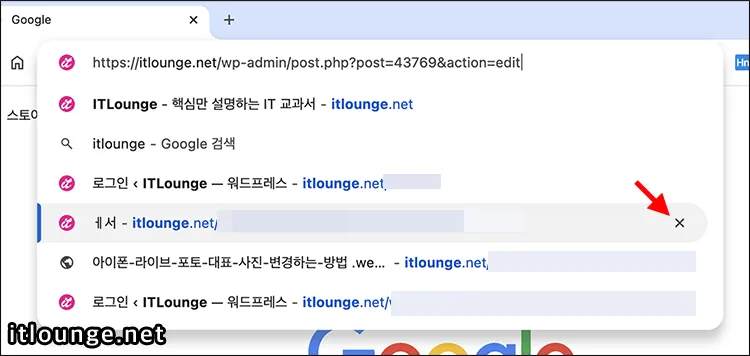
주소창을 클릭한 다음, 특정 URL을 입력했을 때 나타나는 주소에 마우스를 올리면 X 버튼이 활성화됩니다. 버튼을 클릭해 URL을 삭제하면 자동완성에 포함되지 않습니다.
주소창을 클릭한 다음 화살표 키로 URL을 선택한 다음, Shift+Del 단축키로 삭제할 수도 있습니다.
방문 기록 삭제
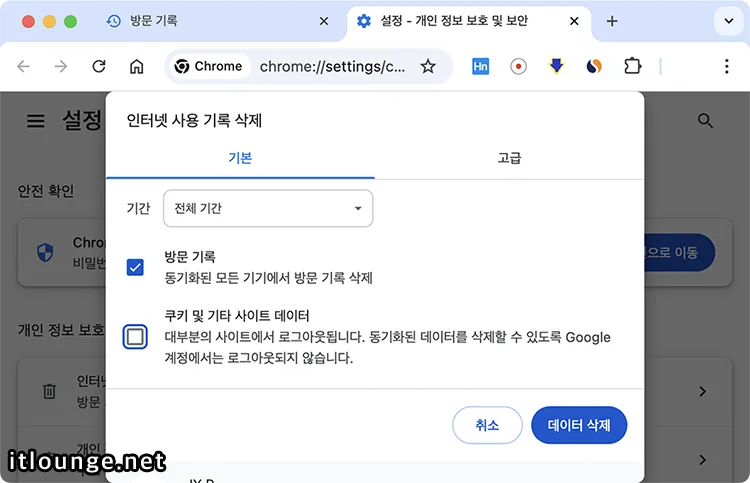
chrome://settings/clearBrowserData위 주소를 열면 인터넷 사용 기록 삭제 화면이 열립니다. 여기서 전체 기간의 방문 기록 데이터를 삭제합니다.
모바일 크롬에서 URL 자동 완성 삭제 방법
PC 크롬과 원리는 같지만 인터페이스가 조금 달라 메뉴에 접근하는 방식이 다를 수 있어서 따로 설명했습니다.
URL 개별 삭제
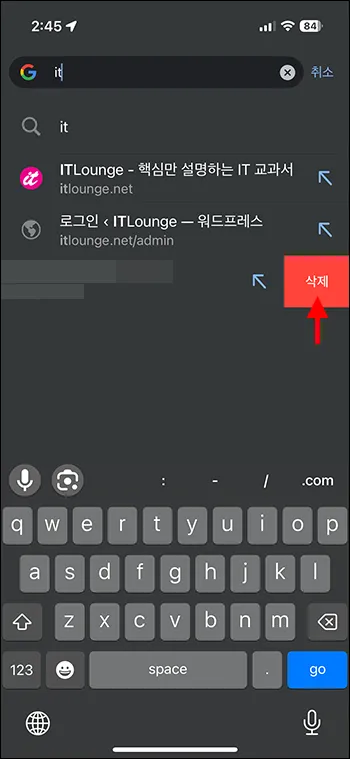
자동완성으로 표시되는 URL을 왼쪽으로 쓸어넘기면 삭제 버튼이 활성화됩니다. 버튼을 눌러 삭제합니다.
방문 기록 삭제
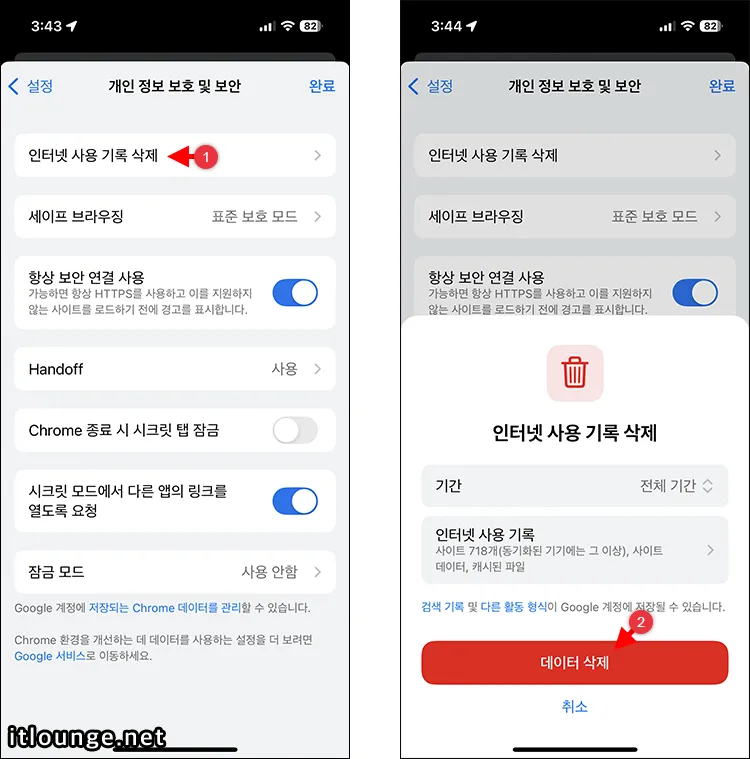
모바일 크롬 설정 > 개인 정보 보호 및 보안 > 인터넷 사용 기록 삭제 화면으로 이동합니다. 그 다음, ‘전체 기간의 인터넷 사용 기록 데이터’를 삭제합니다.
마치며
크롬의 자동완성 기능은 빠른 웹 탐색에 도움이 되지만, 잘못 입력한 주소나 원하지 않는 항목이 계속 뜰 경우 오히려 생산성에 방해가 되는 요소가 될 수 있습니다.
PC에서는 단축키로, 모바일에서는 기록 메뉴를 통해 손쉽게 자동완성 URL을 삭제할 수 있으니, 위의 방법으로 깔끔한 브라우징 환경을 만들어 보세요.
자주 묻는 질문
삭제한 주소가 크롬 북마크에 있으면 다시 자동 완성되나요?
네, 북마크에 저장된 주소도 자동완성에 반영되기 때문에 원치 않으면 북마크도 함께 삭제해야 합니다.
자동 완성 기능을 완전히 끄는 것이 가능한가요?
웹 및 앱 활동을 사용 중지하고 인터넷 사용 기록을 중지하면 URL 자동완성이 완전히 꺼집니다.